Informații generale despre activitatea terminalului.
nbsp nbsp Când vă înregistrați pe un sistem Linux, acesta verifică numele de utilizator și parola definește un set de variabile de mediu și se execută interpret de comandă, care este adesea numit o carapace. Cele mai multe distribuții Linux implicit folosit shell sh sau bash. Există și alte scoici, dar acestea sunt mai puțin frecvente, dar puteți schimba cu ușurință shell implicit, sau rulați-l din linia de comandă, după caz, dacă este necesar.
nbsp comandă nbsp Linux - un șir de caractere din numele comenzii și argumentele separate prin spații. Argumentele oferă parametri suplimentari de comandă care determină comportamentul său. De exemplu, comanda
echo 12345
afișează un șir de caractere 12345, introdus ca un argument de comandă.
Echipele care fac parte din shell-ul se numește integrat. Firește, ele pot fi diferite pentru diferite scoici. Dar există echipe care nu depind de shell, și constituie module software separate, standard, pentru distribuție Linux ales. Ca argument pentru a trece cheia sau opțiunea constând din liniuțele și unul sau mai multe caractere. Un exemplu de această comandă:
ls -l
Prin utilizarea mai multe chei, acestea pot fi combinate. întruchipările Mai jos sunt listate comenzile sunt identice.
ls -l -d
ls -ld
nbsp nbsp Atunci când se lucrează la linia de comandă Linux, trebuie să respectați anumite reguli.
nbsp nbsp În primul rând, nu uitați că litere mici și de capital pentru Linux - acestea sunt caractere diferite. Directorul TEMP Windows și Temp - acesta este unul și același director în Linux - acestea sunt două diferite. Același lucru se aplică echipe, cheile lor, nume de utilizator, parole etc. comenzi de consolă
ps -a
și
ps -A
vi se va da rezultate diferite.
nbsp nbsp În al doilea rând, practic toate echipele pot primi ajutor prin solicitarea cheie linia de comandă --help.
ps --help nbsp nbsp nbsp vă va da un certificat pentru comanda ps (de lucru cu lista de procese).
nbsp Pentru mai multe comenzi, puteți obține mai mult ajutor pentru a folosi omul - built-in sistemul de ajutor.
om ps nbsp nbsp - va oferi informații detaliate cu privire la comanda ps
nbsp nbsp În al treilea rând, rezultatul unora dintre comenzi depinde de drepturile dumneavoastră în sistem. Pentru a deveni root folosind comanda su. Această comandă vă permite să schimbați utilizatorul curent. În cazul în care utilizatorul nu este setat, înseamnă rădăcină.
nbsp Pentru începători utilizatorii Linux (și nu doar un începător) poate fi un mare ajutor și manager de fișiere mc. foarte similar cu FAR sau Norton Commander. El este acum inclus în aproape toate distribuții Linux, cu toate că nu întotdeauna instalat în mod implicit. Foarte Vă recomandăm să instalați.
Cum de a controla ieșirea de pe ecran.
nbsp Pentru cele mai multe distribuții Linux, în loc de mai puțin, puteți utiliza mai mult.
Uneori este convenabil de a folosi mai multe terminale simultan, comutarea între ele (de exemplu, a se vedea jurnalele într-un singur fișier de configurare chiar în cealaltă fereastră și).
Pentru a comuta la utilizarea rapidă de la tastatură CTRL - ALT - F1. F6 (de la primul terminal la 6). Pentru a comuta la GUI folosind CTRL-ALT-F7.
Pentru a porni un alt server grafic pe același computer, utilizați comanda startx 1 la 1. Pentru a merge la al doilea grafic terminale de afișare, apăsați Alt + F8. și pentru a reveni la primul - Alt + F7. Astfel, este posibil să se deschidă la 64 de terminale grafice. (Startx 2 - 2, etc.).
Pentru a finaliza sesiunea este utilizat cu comanda de ieșire terminale.
nbsp nbsp Puteți crea un jurnal al sesiunii consolă, care va arăta tot ce ați introdus de la tastatură, și tot ce au fost emise pe ecranul terminalului.
Pentru a face acest lucru, utilizați comanda
Pentru a opri înregistrarea, tipul de ieșire.
Cum de a reporni sau închideți computerul.
nbsp Aceeași acțiune în Linux poate fi adesea realizată în mai multe moduri. Standard pentru repornire sau oprire folosind oprire. Echipa are o mulțime de opțiuni pentru a reporni la un anumit moment, o repornire rapidă fără a verifica sistemul de fișiere, simula și anula deja să ruleze (de așteptare pentru timpul său), a reporni procesul.
O listă completă de opțiuni sunt disponibile pe --help de închidere
Pentru repornire imediată (repornire) comanda ar arata astfel:
shutdown -r acum
nbsp Pentru a opri alimentarea (oprire):
shutdown -h acum
Comenzile scurte pot fi folosite în cele mai multe distribuții:
repornire - repornire
oprire - off
Puteți profita de asemenea de modificarea nivelului de inițializare pornirea sistemului. care permite controlul începerea și finalizarea proceselor din sistem cu ajutorul scripturilor stocate în / etc / inittab. Nivelul 0 - oprit, nivelul de 6 - repornire. respectiv
pentru a opri:
init 0
pentru a reporni:
init 6
comanda Init poate fi folosit pentru a modifica nivelul de pornire a sistemului.
niveluri:
1 - Mod de un singur utilizator. Accesul este permis utilizatorului rădăcină.
2 - Modul multiplayer fără sprijinul funcțiilor de rețea.
3 - Cu sprijinul rețelei.
4 - Rezervat.
5 - Utilizarea GUI.
nbsp nbsp Dacă aveți nevoie pentru a finaliza GUI (de exemplu, instalarea unor aplicații necesită închiderea acesteia), de tip:
nbsp nbsp grafică coajă se închide, iar sistemul va începe la nivelul 3. Pentru a reveni la nivelul de 5, introduceți:
nbsp nivel de sistem de declanșare implicit nbsp initdefault valoare determinată de / etc / inittab. Pentru a porni sistemul cu suport pentru shell-ul grafic se pare ca acest lucru:
id: 5: initdefault:
În cazul în care 5 se înlocuiește cu 3, shell grafic nu va rula la pornire. Iar pentru fanii de experimente periculoase - nu este necesar să se stabilească nivelul de declanșare 0 și 6 ca nivelul implicit. Cred că este de înțeles de ce.
Gestionarea sarcinilor (procese).
nbsp Vezi nbsp o listă de lucruri în Linux, puteți utiliza comanda ps. În cazul în care este rulat fără nici un parametru, se afișează o listă de procese care rulează în sesiunea utilizatorului curent. O listă completă de opțiuni sunt disponibile ca standard - prin rularea ps --help
. Exemple de utilizare:
ps -A - va emite lista cu identificatori de proces (PID) și numele acestora
sau:
ps -ax - va da aceeași listă de procese, dar cu o linie completă de lansare
ps utilizator -U
ps T
ps t ttyN
ps -U rădăcină | grep ppp - dau o listă de sarcini care conțin „ppp“ în numele
nbsp nbsp Pentru informații cu privire la modul de utilizare a resurselor de calculator, puteți utiliza comanda de top
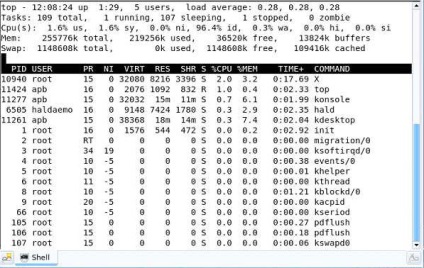
Tabelul următor este derivat care caracterizează procesele individuale. Numărul de linii afișate în acest tabel sunt determinate de dimensiunea ferestrei. Conținutul ferestrei sunt actualizate la fiecare 3 secunde. Apăsați h afișează ajutorul pentru comenzile care vă permit să schimbați formatul datelor afișate și controlul unor parametri ai proceselor din sistem:
nbsp nbsp Pentru a ieși din partea de sus, apăsați q
ucide echipa
nbsp nbsp Aceeași acțiune poate fi efectuată fără echipele de top (procesul de terminare forțată și schimbarea prioritatea).
nbsp procese nbsp în Linux sunt în măsură să împartă așa-numitele „semnale“ la kernel-ul și alte procese. Când semnalul de proces receptor, se trece la prelucrarea subrutina sau miez, în cazul în care nu există o astfel de subrutină. În Linux, există o comandă ucide, care vă permite să trimiteți orice semnal la procesul specificat. Lista de alarmă poate fi obținută de echipa:
ucide -l
Ca rezultat al acestei comenzi, veți vedea o listă de numere și nume de semnal. Pentru a trimite un semnal specific procesului selectat, trebuie să introduceți:
ucide numarul PID al procesului selectat
De exemplu, avem nevoie pentru a finaliza Midnight Commander cerere de locuri de muncă (mc).
ps -A | grep mc
Să PID = 11597.
ucide -3 11597
După ce procesul se va ocupa de semnal mc GIGQUIT și în mod normal se termină. Cu toate acestea, în cazul în care prin MC „plutitoare“, atunci, desigur, el nu poate fi finalizată deoarece manipularea semnalului SIGQUIT de rutină primește de control. In astfel de cazuri, un număr de semnal 9 (SIGKILL), prelucrate de nucleul sistemului de operare, și cu forța de finisare procesul de mai sus:
kill -9 11597
Dacă numărul de semnal de comandă ucide nu este specificat, se folosește un SIGKILL, adică comanda anterioară ar putea fi introduse ca PID ucide:
ucide 11597
nbsp nbsp La finalizarea procesului este finalizat și procesul de generare a acestora.
nbsp nbsp pentru a finaliza procesul de nume folosit comanda killall:
killall mc - finaliza procesul în numele care are un „mc“
killall -u utilizator - pentru a finaliza procesele generate de utilizator
comenzi frumos și bazat pe kernelul
nbsp nbsp Pentru a schimba prioritatea proceselor folosite de echipa frumos și bazat pe kernelul. Când începe procesul, este dat valoare de prioritate a procesului părinte, de exemplu, coajă xterm terminal sau coajă. Frumosul comandă vă permite să executați proces cu o prioritate egală cu suma părintelui (de exemplu, 8) și numărul pentru a seta ca opțiunile de comandă frumos:
frumos - echipa
mc frumos -4 - lansare prioritate mc = 8 + 4 = 12
Comanda este bazat pe kernelul folosit pentru a schimba prioritatea unui proces deja de funcționare:
bazat pe kernelul -p PID
4 -p 11597 bazat pe kernelul - setează valoarea de prioritate pentru proces mc (PID = 11597) egal cu 4.
După execuție, șir bazat pe kernelul va da rezultatul:
11597: prioritate vechi 12, nouă prioritate 4 - Prioritate vechi 12, noua prioritate 4
Setarea zero și un număr negativ de prioritate este posibilă numai cu privilegii de root.